20 astuces pour partir du bon pied avec son iPhone ou son iPod Touch

sapin, l’iPhone, l’iPod Touch ou l’iPad dont vous rêviez depuis des mois.
Une fois mis en route, une impression de joie vous envahi mais de nombreuses
questions vous titillent : comment effacer un mail, iCloud c’est quoi,
pourquoi envoyer un iMessage ? … A toutes ces questions, vous aimeriez
trouver des réponses rapides pour pouvoir profiter pleinement de votre nouveau
jouet et ça tombe bien !
C’est précisément l’objet de ce 135ème article de notre rubrique
pratique iPhone.
Qu’il s’agisse de petites astuces simples que les habitués connaissent
probablement ou de tutoriels plus compliqués tout le monde devrait y trouver
son compte. Dans cette première partie (la seconde à venir dans la semaine),
nous nous focalisons nous sur les essentielles à savoir les
choses à savoir concernant la gestion des applications, les SMS et iMessage,
les mails et la fonction téléphone bien sûr :
Gérer ses applications
- Afficher la barre de multitâche: le multitâche c’est bien
mais comment ça marche ? C’est simple, lorsque vous fermez une appli en
appuyant sur le bouton home, l’application en cours disparait mais ne se ferme
pas. En appuyant à deux reprises sur le même bouton home, un double clic, vous
ferrez apparaitre cette barre de multitâche.
- Supprimer une application : L’App Store regorge
d’applications, il peut être tentant de télécharger des tonnes d’applis mais
ensuite, lorsque que l’espace disponible s’amenuise, pouvoir supprimer une
appli peut s’avérer utile. Pour ce faire, appuyez longuement sur l’icône de
l’application jusqu’à la faire «danser». Appuyez ensuite sur la croix et le
tour est joué
- Stopper l’exécution d’une application : cette astuce
est un combiné des deux précédentes . En premier lieu; il faudra faire
apparaître la barre de multitâche, mais ça vous savez déjà le faire. Ensuite
appuyez longuement sur l’icone de l’appli dans cette même barre et cliquez
enfin sur le moins.
- Ranger ses applications : avec toutes ces applis qui
s’accumulent, vous aimeriez mettre un peu d’ordre. Pas de souci. En faisant
«danser» vos applis vous pourrez bien évidemment les supprimer mais également
les déplacer. Appuyez longuement sur une icone d’application (n’importe
laquell) jusqu’à la "danse" et glissez l’appli jusqu’à sa nouvelle place. Les
autres s’écarteront automatiquement pour lui laisser une place.
- Créer un dossier d’applications : sur le même
principe que l’astuce précédente, faites se chevaucher deux icônes pour créer
un dossier et organisez au mieux vos applis. Nous avons même une astuce en vidéo
pour le faire plus rapidement
- Réorganiser le dock : Maintenant que vous savez
ranger et créer des dossiers, allons un peu plus loin dans la personnalisation.
Peut être ne le savez vous pas mais il est possible de modifier le "dock", ie.
les 4 icônes en bas, pour y ajouter vos applis favorites et même des dossiers.
Pour cela procédez exactement comme pour ordonner vos applis. Votre ap préférée
restera ainsi toujours à portée de main.
Astuces iMessages et SMS
- iMessage est encore tout neuf. Arrivé avec iOS5 à
l’automne, il permet aux iPhones, iPod Touch et iPad sous iOS 5 de communiquer
entre eux gratuitement à la manière des SMS. Impossible à expliquer en quelques
lignes je vous propose de retrouver
notre tutoriel complet pour découvrir, maîtriser et paramétrer
iMessage
- Activer les emoticônes dans les SMS : Lorsque l’on
s’envoie des textos ou des iMessages, il est parfois appréciable de pouvoir y
glisser un petit dessin, un bonhomme souriant ou toute autre chose. Cela est
bien évidemment possible en activant le clavier emoji. Tout est
expliqué en suivant ce lien
- Ajouter des raccourcis clavier : Lorsque l’on utilise
toujours les mêmes expressions dans ses mails, SMS ou iMessages, on peut avoir
la flemme de les taper. Apple a décidé de lutter contre le langage SMS en
proposant des raccourcis claviers. En paramétrant comme il le faut vous pourrez
tapez en SMS et envoyer en Français… J’exagère un peu…Pour ajouter des
raccourcis allez dans réglages puis général puis claviers et enfin "Ajouter un
raccourci".
Les astuces Mail
- Effacer un mail par glissement : il est possible
d’effacer un mail sans même l’avoir lu d’un simple glissement de droite à
gauche sur le mail en question
- Effacer plusieurs mails : Dans l’appli mail, cliquez
en haut à droite sur modifier, cochez les mails à supprimer (ou ranger) et
appuyez enfin sur supprimer. Le tour est joué.
- Déplacer une adresse d’un champ à un autre : appuyez
longuement sur l’adresse et faites la glisser vers le champ désiré. Elle suivra
alors le mouvement de votre doigt
- Marquer comme non lu ou ajouter un drapeau : Si vous
recevez beaucoup de mails chaque jour mais également beaucoup de spam cette
fonctionnalité, qui en réalité en contient deux, devrait vous plaire. En vous
rendant dans Mail et en cliquant sur le bouton modifier en haut à droite vous
accéderez un menu proposant désormais de supprimer, déplacer et marquer.
Sélectionnez un ou plusieurs mails et cliquez sur marquer pour voir apparaitre
deux options : marquer d’un drapeau ou marquer comme non lu Comme tout se
synchronise via iCloud vous pourrez par exemple retrouver le drapeau dans votre
ordinateur.
- Ajouter Des caractères en gras ou en italiques dans vos
mails : Il se peut qu’en écrivant un mail vous ayez envie de
changer de police, d’ajouter des caractères gras ou même des caractères en
italique. Et bien c’est également possible et
c’est à voir dans cet article
Astuces contacts et téléphone
- Retrouver son numéro de téléphone : que celui qui ne
s’est jamais trouvé idiot à ne pas savoir donner son propre numéro de téléphone
me jette la première pierre. Heureusement, Apple a pensé à tout . En vous
rendant dans l’appli téléphone et en cliquant sur contact, il vous suffira de
faire glisser l’écran vers le bas pour que votre numéro se dévoile en haut de
l’écran. Astucieux et pratique
- Ajouter un contact en favoris: Pour ceux qui ont un carnet
d’adresse bien rempli il peut être appréciable de de retrouver facilement
quelques numéros, celui de la maison par exemple. Rien de plus simple allez sur
la fiche du contact et cliquez sur ajouter comme favoris. Vous retrouverez vos
favoris dans l’appli téléphone et dans l’onglet contact
- Masquer mon numéro de téléphone : Sachez qu’il est
possible de masquer son numéro de téléphone. Pour cela rendez vous dans les
réglages du téléphone puis dans téléphone et enfin désactivez l’option
«afficher mon numéro»
- Utiliser Facetime: Une des spécificités des appareils
Apple c’est leur interconnexion. FaceTime en est la preuve. Le système de vidéo
conférence permet de converser entre Mac, iPhone, iPod Touch et iPad 2. Pour
l’activer rendez vous dans les réglages du téléphone dans la rubrique Facetime.
Il vous faudra un Apple ID et c’est tout.
- Vibrations personnalisées : Personnaliser ses
sonneries c’est commun mais que diriez vous de
personnaliser les vibrations de votre iPhone en vous rendant sur ce billet où
la manipulation est détaillée
- Supprimer les appels un par un: Cela semble tellement
évident que l’on pourrait penser que ça a toujours été possible mais en réalité
non, c’est arrivé seulement avec iOS 5 à l’automne.
Bref, maintenant, il est possible de supprimer les appels un à un. Pour cela
rendez vous dans votre journal d’appel et effectuez un glissement de gauche à
droite sur un appel en particulier.
Vous en voulez plus ? Rendez vous dans la semaine pour 20
nouvelles astuces avancées pour aller plus loin avec votre iPhone ou votre iPod
Touch ou prenez le temps de consulter nosarticles pratiques
iOS5 :
Astuce iPhone iOS 5 : créez des raccourcis vers les réglages/préférences
et vos contacts sans jailbreak grâce à Icone Project et
la même chose gratuitement (sans la possibilité de créer vos propres
icônes)
Les actus iPhone, les app gratuites et les bons plans, c’est
avec notre application iFon.fr gratuite.

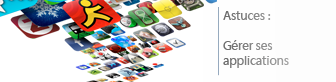
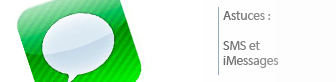
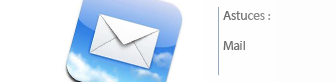
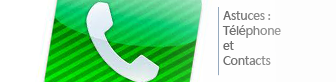













Lebourru
25 décembre 2011 à 20 h 41 min
Moi ça marche ! Téléphone ( en vert ) puis contact, si vous avez plusieurs
répertoire allez dans un ou "contacts (tous)" puis quand vous êtes dans les
premiers contacts ( lettre a ) mettez votre doigt sur rechercher et glisser
vers le bas…. C est pas forcément pratique mais ça marche !!!
—
Commentaire posté avec l’application du blog iPhon.fr: http://bit.ly/appifon
Nico
25 décembre 2011 à 15 h 44 min
Impossible d afficher mon num de Tél
—
Commentaire posté avec l’application du blog iPhon.fr: http://bit.ly/appifon
Leptitlu
25 décembre 2011 à 16 h 32 min
Nulle part trouvé sur le net :
Comment effacer une appli de l’iPhone quand elle se trouve sur la 12ème page
et sans passer par iTunes ??
—
Commentaire posté avec l’application du blog iPhon.fr: http://bit.ly/appifon
Oujda
25 décembre 2011 à 15 h 26 min
Merci c’est pratique…
bon noël tout le monde. 🙂
Fab
25 décembre 2011 à 19 h 40 min
Même chose que Nico. Impossible à faire apparaître le numéro de Tél.
—
Commentaire posté avec l’application du blog iPhon.fr: http://bit.ly/appvipad
TipsOner
25 décembre 2011 à 23 h 27 min
Une petite faute de frappe ou plutôt l’oublie d’une lettre à "(n’importe
laquellE)"
Merci pour cette appli formidable et joyeuses fêtes à toute l’équipe !
—
Commentaire posté avec l’application du blog iPhon.fr: http://bit.ly/appifon
LaDyViRiL
26 décembre 2011 à 0 h 12 min
Tipsoner t’es content?
—
Commentaire posté avec l’application du blog iPhon.fr: http://bit.ly/appifon
nini
25 décembre 2011 à 20 h 02 min
marche pas pour propre numéro téléphone !
—
Commentaire posté avec l’application du blog iPhon.fr: http://bit.ly/appifon
Heu
26 décembre 2011 à 4 h 00 min
Pour effacer une app si ten a plein et que tu ve pas t’embèter tu va dans
règlage utilisation attendre que sa charge et tu verra tes apps !! ( que sur
ios5 seulement)
—
Commentaire posté avec l’application du blog iPhon.fr: http://bit.ly/appifon
Leptitlu
26 décembre 2011 à 17 h 13 min
@Heu. Merci pour cette info mais je ne la trouve pas pratique ni
intuitive
—
Commentaire posté avec l’application du blog iPhon.fr: http://bit.ly/appifon
Heu
26 décembre 2011 à 3 h 55 min
Cool mais rien de nouveau pour moi !
—
Commentaire posté avec l’application du blog iPhon.fr: http://bit.ly/appifon
Nico
26 décembre 2011 à 14 h 41 min
Mon numéro de téléphone ne s affiche pas et j ai remarqué que dans réglage /
téléphone / mon numéro est inconnu …
J ai un 3GS io5 bouygues depuis 2ans
—
Commentaire posté avec l’application du blog iPhon.fr: http://bit.ly/appifon